CheckList
КАК ПРАВИЛЬНО ПРОВЕРЯТЬ СЕБЯ И СВОЙ УЧЕТ
Данная инструкция подробно излагает методику самостоятельной проверки пользователем своих учетных данных. Проверку следует проводить не реже одного раза в месяц, для того чтобы САМОСТОЯТЕЛЬНО убедиться в верности ведения финансового, налогового и товарного учетов.
Для проверки необходимо использовать банковскую выписку и показания кассового аппарата (если у Вас есть розница).Мы используем эти показания в качестве эталонных, т.к. ошибки в банках и КСА сведены к нулю.
Помните: Любой отчет в сервисе Учеткин.by может формироваться за ЛЮБОЙ период.
Для данного примера мы будем использовать один и тот же период: с 01.01.2017 по 31.01.2017.
Иными словами – мы сверяем свой учет за Январь 2017.
Шаг 1. Проверка финансов по банку
Это самая ВАЖНАЯ проверка. Вы открыли свой бизнес только из-за денег. Налоги Вы платите тоже – за заработанные деньги.
На данном этапе Вам понадобиться банковская выписка по Вашему счету, за выбранный период. Если у Вас несколько ДЕЙСТВУЮЩИХ банковских счетов, то необходимо сформировать выписки по ВСЕМ банковским счетам.
- Сформировать банковскую выписку в клиент/интернет-банке за выбранный период, в нашем случае это 01.01.2017 по 31.01.2017
- Открыть журнал «Движения финансов»: Дерево данных → Журналы документов → Финансы → Движение финансов
- Установить фильтр по финансовому счету, на который зачисляются движения по банку. Этой операцией Вы получите быстрые итоги: начальные и конечные остатки по счету, с оборотами (см. рис.ниже)

- Сравнить остатки и обороты в журнале финансов и в банковской выписке. Данные должны совпадать
- Если цифры СОВПАЛИ, то мы Вас поздравляем – финансы Вы ведете на «отлично». Для «очистки совести», повторите данную проверку за любой случайно выбранный период по банку и финансам
- Если же цифры НЕ СОВПАДАЮТ, то у Вас есть ошибка в ведении финансового учета. Необходимо воспользоваться шагом №4 для ее поиска и исправления. И только после этого повторить Шаг №1
Важно! При правильном финансовом учете, у Вас не должно быть предупреждений от системы. Если предупреждения все-же имеются, то проверьте – все ли оплаты закрыты первичными документами.

Шаг 1.1. Проверка финансов по кассе
Данный шаг только для тех пользователей, у которых есть касса и которые НЕ сдают свою выручку в банк.
Тут Вам понадобиться сверить остаток в системе с данными кассового аппарата.
- Открыть журнал «Движения финансов»: Дерево данных → Журналы документов → Финансы → Движение финансов
- Установить фильтр по НАЛИЧНОМУ финансовому счету, на который зачисляются движения по рознице
- Установить фильтр по статье движения, на которую фиксировались движения по конкретному кассовому аппарату (см. рис. ниже)
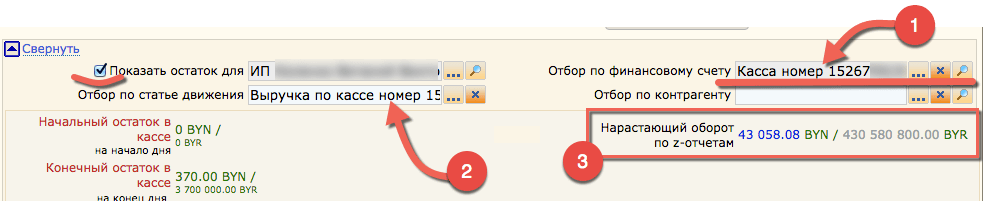
- Как и на этапе шага №1 Вы получите быстрые итоги. Вам необходимо сравнить показания нарастающего оборота по последнему z-отчету
- Если данные системы и кассового аппарата СОВПАДАЮТ – отлично! Розницу Вы ведете правильно!
- Если же сумма нарастающего итога НЕ СОВПАЛА с данными Учеткин.by, то Вам необходимо воспользоваться шагом №4 для поиска и исправления своих ошибок! И после этого повторить Шаг №1.1, для проверки данных по рознице
- Дополнительно. Открыть отчет «Книга кассира-операциониста» или же его бумажный аналог. И получить суммарный итог по графе №7 (Всего, руб.) – это сумма розничной выручки. Данная сумма понадобиться на этапе шага №2
Шаг 2. Проверка учета выручки
Данный шаг необходим для проверки ведения налогового учета, согласно выбранному механизму учета выручки и статуса плательщика НДС (см. карточку Организации).
Контрольным отчетом для эталонного сравнения всех возможных налоговых сумм, является отчет «Полная налоговая ведомость»:
Дерево данных → Отчеты → Налоговая отчетность → Полная налоговая ведомость.
Указать доп. параметр «Отчет по НП»
В данном отчете Вы найдете общие суммы выручки, суммы затрат и покупную стоимость реализованных товаров (с НДС и без). Кроме этого, данный отчет можно использовать для получения информации для подачи декларации ч/з АРМ Налогоплательщик.
- Получение эталонной суммы доходов. Сформировать банковскую выписку за ВЫБРАННЫЙ период, получить итоговую сумму доходов по выписке. Примечание: В случае, если у Вас есть розница, то к получившейся сумме необходимо добавить сумму из шага 1.1, п.8.
- Для ВСЕХ систем налогообложения. Сформировать КУДиР по ОСН за ВЫБРАННЫЙ период: Отчеты – Налоговый учет – Книга учета доходов и расходов (ОСН), доп. параметр «КУДИР»
Почему плательщики УСН должны проверять себя через КУДиР по ОСН? Потому, что в колонках данной книги сразу отражены ВСЕ суммы (в т.ч. и суммы аванса, которые отражаются в КУДиР УСН на другом листе книги). Это просто УДОБНЕЕ только и всего. - Получить итоговые суммы по колонкам: Итоги по графам №4 (Доходы от реализации, всего) + графа №6 (Внереализационные доходы, всего) + графа №8 (Иные поступления)
- Сравнение эталонной суммы из п.1 с показаниями КУДиР из п.3.
- Если итого по колонкам книг совпадают (или в приделах, если у Вас были авансы) с эталонной суммой, то мы Вас поздравляем, у Вас практически идеальный учет!
- Если итоговые суммы НЕ СОВПАДАЮТ, то необходимо привести в порядок финансовый учет (шаг 1 и Шаг 4)
После такой контрольной проверки плательщики УСН уже могут проверить свои данные с КУДиР по УСН.